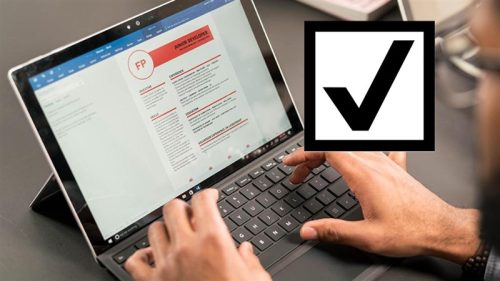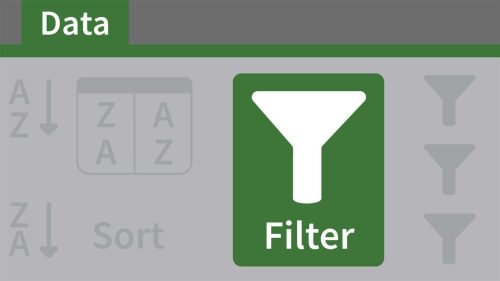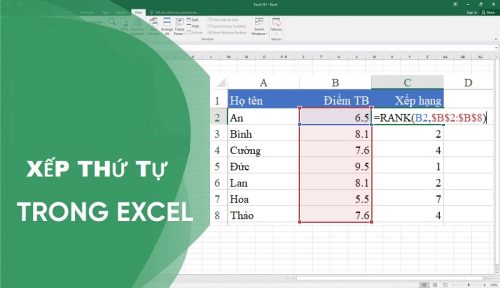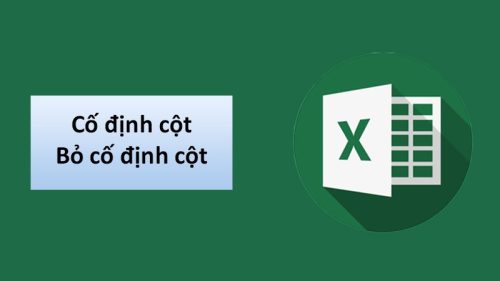Trong quá trình làm việc với bảng tính excel, chúng ta sẽ thấy hiện tượng file bị chậm. Điều này khiến cho người sử dụng rất khó chịu và mất nhiều thời gian. Nguyên nhân của tính trạng này do file excel bị nặng. Theo đó, chúng tôi sẽ tập chung đi phân tích nguyên nhân và cách khắc phục vấn đề. Các bạn đừng rời mắt khỏi màn hình nhé vì những nội dung thú vị đang đợi bạn ở phía dưới đây.
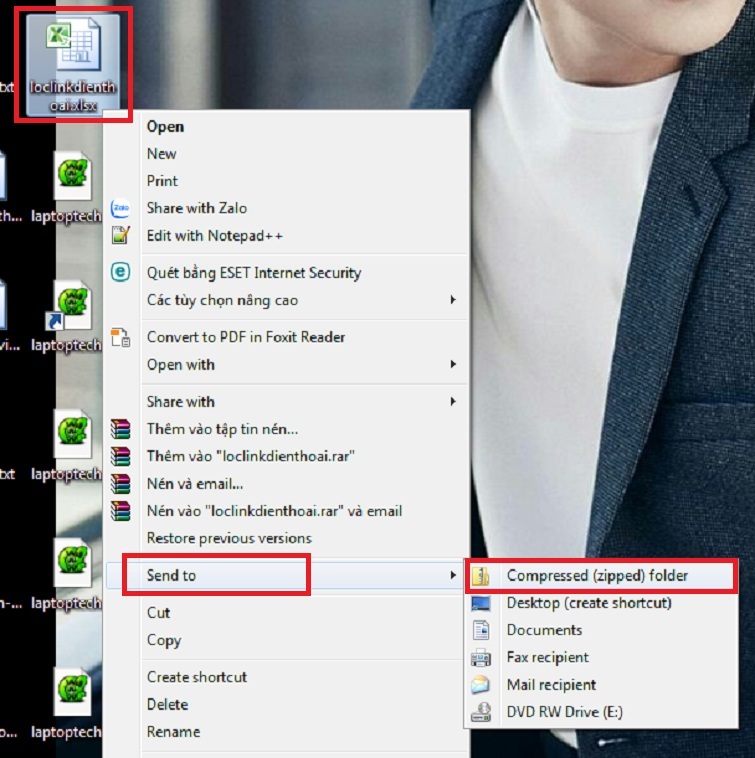
Nguyên nhân dẫn đến tình trạng file excel bị nặng
Tình trạng file bị nặng có rất nhiều nguyên nhân khác nhau. Trong đó, những nguyên nhân chính dẫn đến tình trạng này mà chúng ta phải kể đến như sau:
Thứ nhất, file excel có quá nhiều hình ảnh với độ phân giải cao nên file bị chậm, quá tải.
Thứ hai, do chúng ta sử dụng quá nhiều công thức phức tạp hoặc chúng ta lưu file dưới dạng đuôi .xls.
Thứ ba, người sử dụng định dạng thừa bị nhiều dẫn đến file excel của chúng ta bị nặng.
Cuối cùng, khi thực hiện lệnh copy paste trong file excel cũng là một trong những nguyên nhân dẫn đến file excel bị nặng.
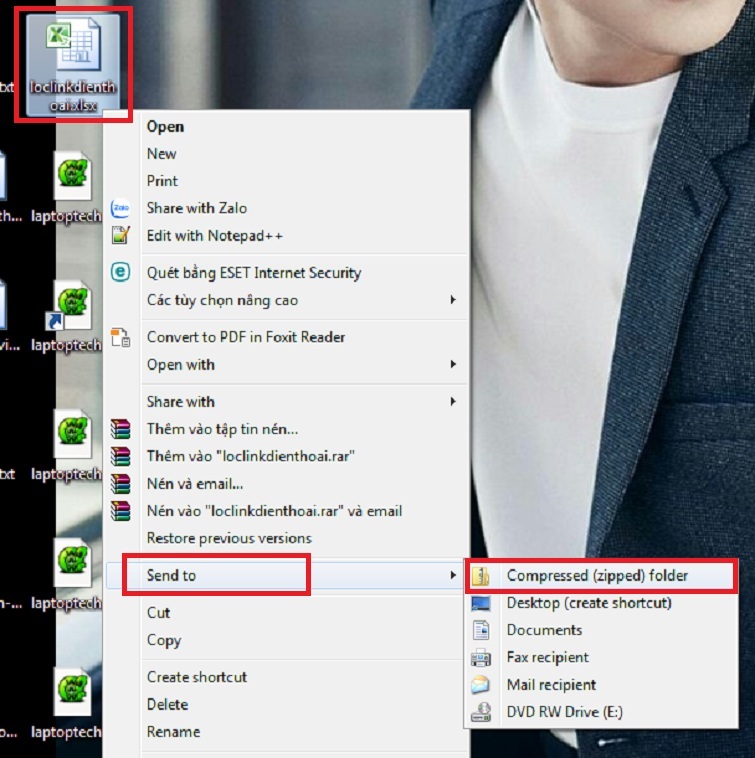
Xóa định dạng file excel hoặc xóa các công thức không cần thiết để giảm dung lượng
Để khắc phục file excel quá nặng dẫn đến việc mở file chậm gây mất nhiều thời gian. Cách khắc phục trong trường hợp này mà chúng ta có thể sử dụng là xóa các định dạng để giảm kích thước file excel.
Chúng ta phải thực hiện thao tác này theo các bước sau đây:
Bước 1: Trước hết, các bạn chọn phạm vi các ô mà mình muốn định dạng.
Bước 2: Tiếp theo, các bạn tìm và chọn mục Home, tiếp tục chọn mục editing group.
Bước 3: Sau đó, các bạn chọn clear sau đó chọn clear Formats để hoàn tất.
Thêm nữa, chúng ta cũng nên tìm những công thức phức tạp, không cần thiết để xóa chúng ra khỏi file. Đây cũng là cách để giảm dung lượng cho file excel.
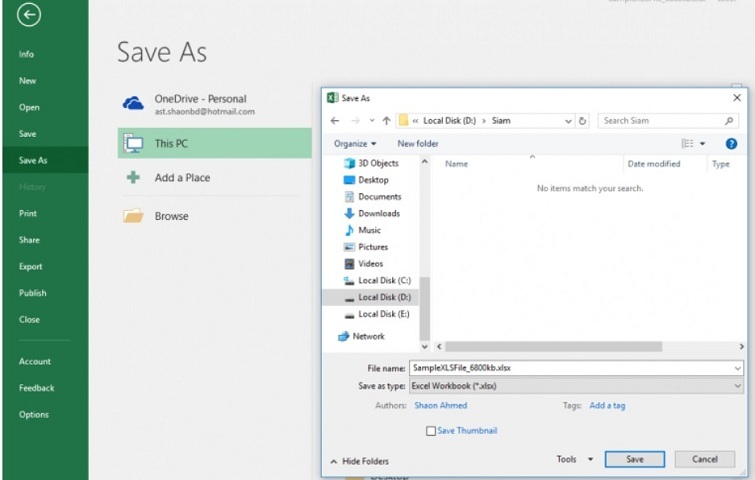
Chuyển đổi file excel sang định dạng nhị phân (XLSB)
Với cách khắc phục này, chúng ta cần thực hiện theo các bước như sau:
Bước 1: Các bạn chọn mục File và chọn mục Save As.
Bước 2: Lúc này, các bạn chọn mục Browse để thay đổi loại file.
Bước 3: Tại hộp thoại Save As, chúng ta chọn file Excel Binary Wordbook. Tiếp theo, các bạn chọn mục Save.
Như vậy, các bạn vừa thực hiện xong chuyển đổi định dạng để giảm dung lượng file excel bị quá nặng, dung lượng lớn.
Giảm kích thước file ảnh được thêm trong file excel
Với cách thực hiện này, chúng ta làm như sau:
Bước 1: Chúng ta mở file excel có chứa hình ảnh hoặc logo sau đó chọn hình ảnh đến nén.
Bước 2: Các bạn truy cập vào Picture Tools và chọn mục Format. Trong nhóm Adjust, các bạn chọn mục Compress Pictures để hoàn tất.
Trên đây là một số cách để khắc phục tình trạng file excel bị quá nặng. Các bạn có thể tham khảo để áp dụng những phương pháp thích hợp.
Những cách khắc phục tình trạng file excel bị nặng mà chúng tôi cung cấp trong bài viết này để người dùng tham khảo. Các bạn hãy dành thời gian truy cập vào website của chúng tôi với địa chỉ: https://kitudacbiet.co để biết thêm những kiến thức mới nhất và hữu ích nhất bạn nhé. Chúng tôi sẽ luôn đồng hành cùng các bạn trong quá trình học tập và ứng dụng liên quan đến excel.